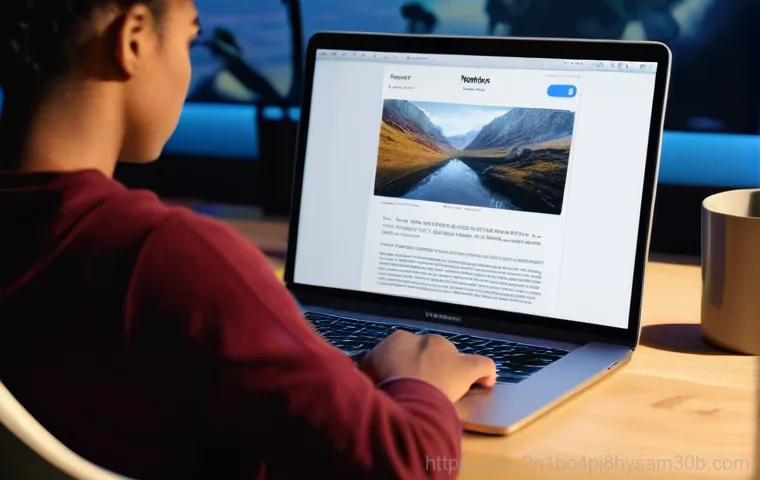오랜만에 잠자고 있던 맥북을 꺼냈는데 어쩐지 버벅거리고 맘처럼 속도를 내지 못해서 답답하셨던 적 있으신가요? 아니면 새롭게 나온 macOS 버전으로 깔끔하게 갈아타고 싶은데 기존 데이터 때문에 망설여지셨던 적은요? 저도 처음엔 그랬어요.
맥북을 오래 쓰다 보면 알 수 없는 오류들이 쌓이거나, 왠지 모르게 느려지는 기분이 들 때가 있잖아요. 특히 중고 거래를 앞두고 있다면 개인 정보 유출 걱정 때문에 초기화는 필수 중의 필수고요. 이럴 때 필요한 게 바로 맥북 포맷과 macOS 재설치인데요, 막상 하려니 어디서부터 손대야 할지 막막하게 느껴질 수 있죠.
사실 복잡해 보이지만 몇 가지 단계만 잘 따라 하면 누구나 손쉽게 새것처럼 맥북을 만들 수 있답니다. 최신 macOS 세콰이아든, 익숙한 구버전이든, 여러분의 맥북을 빠르고 안전하게 초기화하고 다시 태어나게 하는 모든 꿀팁을 제가 직접 경험했던 노하우까지 꾹꾹 눌러 담아 오늘 확실히 알려드릴게요!
새로운 시작을 위한 필수 준비: 포맷 전 점검사항

데이터 백업은 선택 아닌 필수!
맥북을 포맷하고 macOS를 새로 설치한다는 것은 말 그대로 모든 데이터를 지우고 깨끗한 상태로 되돌린다는 뜻이에요. 그래서 가장 먼저 해야 할 일은 바로 중요한 자료들을 안전하게 백업하는 거죠. 저도 예전에 이걸 깜빡하고 중요한 작업 파일을 날려버릴 뻔한 아찔한 경험이 있답니다.
물론 다행히 클라우드에 백업해 둔 게 있어서 안도의 한숨을 내쉬었지만, 그때 생각하면 아직도 가슴이 철렁해요. 사진, 문서, 동영상, 즐겨찾기 목록, 사용하던 앱의 설정 파일 등 나에게 소중한 모든 것들을 외장 하드나 iCloud, Google Drive 같은 클라우드 서비스에 꼼꼼하게 옮겨두셔야 해요.
정말 백 번 강조해도 지나치지 않는 과정이니, 이 단계만큼은 시간을 충분히 들여 여유롭게 진행해주세요. 한 번 지워진 데이터는 되돌릴 수 없다는 것을 항상 명심해야 합니다. 저처럼 후회하기 전에 미리미리!
Apple ID (iCloud) 로그아웃과 활성화 잠금 해제
데이터 백업만큼이나 중요한 것이 바로 Apple ID와 관련된 작업인데요, 특히 맥북을 중고로 판매할 계획이라면 더더욱 중요합니다. 개인 정보 보호와 다음 사용자에게 깔끔한 환경을 넘겨주기 위해 Apple ID, 즉 iCloud 에서 완전히 로그아웃해야 해요. 단순히 포맷한다고 해서 활성화 잠금이 자동으로 해제되는 건 아니거든요.
만약 이 과정을 빼먹으면 다음 사용자가 맥북을 활성화하지 못하는 문제가 발생할 수 있어요. 시스템 설정(구 시스템 환경설정)에 들어가서 ‘Apple ID’ 메뉴를 찾은 다음, ‘로그아웃’을 해주시면 됩니다. 혹시 맥북 찾기가 켜져 있다면, 이것도 꼭 꺼주세요.
이 활성화 잠금 해제는 마치 자동차를 팔 때 명의 이전을 하는 것과 같다고 생각하시면 돼요. 깔끔하게 정리해야 서로 불편한 일이 생기지 않겠죠?
내 맥북은 어떤 칩? 복구 모드 진입 방법 파헤치기
맥북 포맷과 재설치를 시작하려면 ‘복구 모드’로 진입해야 해요. 그런데 여기서 중요한 점이 하나 있어요. 바로 여러분의 맥북이 ‘인텔 기반 칩’을 사용하고 있는지, 아니면 ‘Apple Silicon (M1, M2, M3 등) 칩’을 사용하고 있는지에 따라 진입 방법이 달라진다는 거예요.
저도 처음에 인텔 맥북만 써보다가 M1 맥북을 새로 사고 초기화할 때, 예전 방식대로 계속 시도하다가 살짝 당황했던 기억이 납니다. ‘왜 안 되지?’ 하고 계속 헤매다가 결국 새로운 방식을 찾아보고 나서야 해결했어요. 그러니 이 부분은 여러분의 맥북 모델에 맞춰 정확하게 따라 해주시는 게 중요합니다.
인텔 기반 맥북 사용자를 위한 Command + R
인텔 기반 맥북을 사용하고 계시다면, 복구 모드 진입은 비교적 익숙한 ‘Command(⌘) + R’ 단축키를 이용합니다. 먼저 맥북의 전원을 완전히 끈 상태에서, 전원 버튼을 누르자마자 ‘Command(⌘)’ 키와 ‘R’ 키를 동시에 꾸욱 누르고 계세요. 애플 로고가 화면에 나타날 때까지 계속 누르고 있다가 로고가 보이면 손을 떼시면 됩니다.
그러면 macOS 유틸리티 화면이 나타나는데, 여기서 우리가 사용할 다양한 도구들을 선택할 수 있어요. 예전 맥북 사용자라면 이 방법이 가장 친숙하고 빠르게 느껴질 거예요. 혹시 Command + R로 진입이 잘 안 되거나, 이전 버전의 macOS가 설치될 경우 ‘Option(⌥) + Command(⌘) + R’ 또는 ‘Option(⌥) + Shift(⇧) + Command(⌘) + R’을 시도하여 최신 호환 가능한 macOS를 설치할 수도 있습니다.
M1/M2/M3 등 Apple Silicon 칩 맥북은 전원 버튼 길게 누르기
최근에 출시된 M1, M2, M3 와 같은 Apple Silicon 칩이 탑재된 맥북은 복구 모드 진입 방법이 완전히 달라졌어요. 인텔 맥북처럼 여러 키를 누를 필요 없이, 훨씬 간단해졌다고 할 수 있죠. 맥북의 전원을 완전히 끈 상태에서, 전원 버튼(Touch ID 버튼)을 ‘시동 옵션 로드 중’이라는 메시지가 화면에 나타날 때까지 계속 길게 누르고 있으면 됩니다.
이 메시지가 뜨면 손을 떼세요. 그러면 시동 옵션 화면이 나타나고, 여기서 ‘옵션’ 아이콘을 선택한 후 ‘계속’ 버튼을 눌러주면 복구 모드로 진입할 수 있어요. 저도 처음에는 전원 버튼만 누르면 켜지는 게 아닐까 싶었는데, 생각보다 길게 눌러야 하더라고요.
인내심을 가지고 꾸욱 누르고 있으면 맥북이 알아서 시동 옵션을 불러온답니다.
다음 표는 맥북 칩 종류별 복구 모드 진입 방법을 간단히 정리한 것입니다. 여러분의 맥북에 맞는 방법을 확인해보세요.
| 칩 종류 | 복구 모드 진입 방법 | 설명 |
|---|---|---|
| 인텔 기반 칩 | Command(⌘) + R | 전원 켠 후 애플 로고가 보일 때까지 동시 누름 (이전 버전 macOS 설치) |
| 인텔 기반 칩 (인터넷 복구) | Option(⌥) + Command(⌘) + R | 최신 호환 가능한 macOS 버전 설치 |
| Apple Silicon (M1/M2/M3 등) 칩 | 전원 버튼 길게 누르기 | 전원 끈 상태에서 ‘시동 옵션 로드 중’ 메시지까지 길게 누름 |
디스크 유틸리티로 맥북 저장 공간 깨끗하게 지우기
복구 모드에 진입했다면, 이제 본격적으로 맥북의 저장 공간을 정리할 차례예요. macOS 유틸리티 화면에서 ‘디스크 유틸리티’를 선택하고 ‘계속’을 눌러주세요. 이 디스크 유틸리티는 맥북의 하드디스크나 SSD를 관리하고 포맷하는 데 사용되는 아주 중요한 도구랍니다.
마치 새로 그림을 그릴 캔버스를 깨끗하게 준비하는 과정과 같다고 생각하시면 돼요. 이전 사용 흔적이나 불필요한 파일 찌꺼기들을 말끔히 지워내야 새 macOS를 깔끔하게 설치할 수 있으니까요. 이 단계에서 실수하면 데이터 손실이 일어날 수 있으니, 제 설명과 스크린샷(가능하다면)을 보면서 차근차근 따라오는 것이 중요해요.
저도 가끔 이 과정에서 헷갈려서 한참을 들여다본 적이 있는데, 한 번만 정확히 해두면 다음부터는 잊어버릴 걱정 없이 쉽게 할 수 있어요.
핵심 단계: Macintosh HD 볼륨 지우기
디스크 유틸리티 화면에 진입하면 왼쪽에 여러 디스크와 볼륨 목록이 보일 거예요. 여기서 중요한 것은 ‘Macintosh HD’ (혹은 ‘Macintosh HD – Data’가 함께 보이는 경우)를 선택하고 지우는 작업입니다. 보통 가장 상단에 위치한 ‘볼륨 그룹’을 지우거나, ‘모든 기기 보기’를 선택해서 실제 물리적인 디스크 자체를 선택하고 지우는 것이 가장 확실한 방법이에요.
‘Macintosh HD’를 선택한 후 상단 도구 막대에 있는 ‘지우기’ 버튼을 클릭해주세요. 그러면 포맷할 이름과 포맷 방식을 선택하는 창이 나타날 텐데요. 이름은 보통 ‘Macintosh HD’로 그대로 두거나 원하는 이름으로 설정하면 됩니다.
이 지우기 작업은 맥북에 있는 모든 파일을 완전히 삭제하는 과정이므로, 백업이 완료되었는지 다시 한번 확인하는 것이 중요합니다.
APFS와 Mac OS 확장, 어떤 포맷을 선택할까?
‘지우기’ 버튼을 누르면 ‘포맷’ 형식을 선택하라는 메시지가 나타납니다. 여기서 많은 분들이 APFS와 Mac OS 확장(저널링) 중에서 어떤 것을 선택해야 할지 고민하시더라고요. 간단히 말씀드리면, 최신 macOS(High Sierra 이후)를 설치할 예정이라면 ‘APFS’를 선택하는 것이 좋습니다.
APFS는 Apple 이 SSD에 최적화하여 개발한 파일 시스템으로, 더 빠르고 효율적인 데이터 관리가 가능해요. 하지만 만약 아주 오래된 구형 macOS를 재설치해야 하는 경우라면 ‘Mac OS 확장(저널링)’을 선택해야 할 수도 있어요. 저도 구형 맥북을 만질 때는 어떤 파일 시스템이 호환되는지 꼭 확인하는 편이에요.
대부분의 최신 맥북 사용자는 APFS를 선택하면 됩니다. 설계 방식은 ‘GUID 파티션 맵’으로 두는 것이 일반적이에요. 모든 설정을 마쳤다면 ‘지우기’를 클릭하고, 맥북이 저장 공간을 깨끗하게 정리할 때까지 잠시 기다려주세요.
이 과정이 끝나면, 이제 정말 새 맥북을 맞이할 준비가 된 거랍니다!
새로운 macOS 설치, 이제 시작해볼까요?
자, 이제 맥북의 저장 공간을 깨끗하게 비웠으니, 새로운 생명을 불어넣을 차례입니다. 바로 macOS를 재설치하는 과정인데요. 디스크 유틸리티를 종료하고 macOS 유틸리티 화면으로 돌아오면, ‘macOS [버전 이름] 다시 설치’라는 옵션이 보일 거예요.
이 옵션을 선택하고 ‘계속’을 눌러주면 이제 여러분의 맥북에 새로운 운영체제가 설치되기 시작합니다. 이 과정은 마치 새집을 짓고 인테리어를 시작하는 것과 같아요. 깔끔하게 비워진 공간에 내가 원하는 운영체제를 설치하는 일이니까요.
설레는 마음으로 다음 단계를 함께 따라가 봅시다! 저도 이 설치 화면을 볼 때마다 뭔가 새로운 시작을 하는 기분이 들어서 좋더라고요.
안정적인 인터넷 연결은 기본!
macOS 재설치는 인터넷 연결이 필수적입니다. 설치 프로그램이 필요한 파일을 Apple 서버에서 다운로드해야 하기 때문이죠. 만약 인터넷 연결이 불안정하면 다운로드가 중단되거나 오류가 발생할 수 있어요.
저도 한 번은 급하게 무선 인터넷으로 연결했다가 계속 ‘설치를 준비하는 도중 오류가 발생했습니다’라는 메시지를 보고 진땀을 뺀 적이 있답니다. 결국 유선으로 연결하거나 더 안정적인 Wi-Fi 네트워크를 찾아서 해결했어요. 그러니 이 과정에서는 되도록이면 안정적인 유선 인터넷에 연결하거나, 신호 강한 Wi-Fi 환경에서 진행하는 것이 중요해요.
만약 Wi-Fi 네트워크를 선택하라는 메시지가 나타나면, 여러분이 사용하는 네트워크를 선택하고 비밀번호를 정확히 입력해주세요. 끊김 없이 설치를 진행하기 위한 가장 기본적인 준비라고 할 수 있죠.
macOS 설치 과정, 예상보다 오래 걸릴 수 있어요
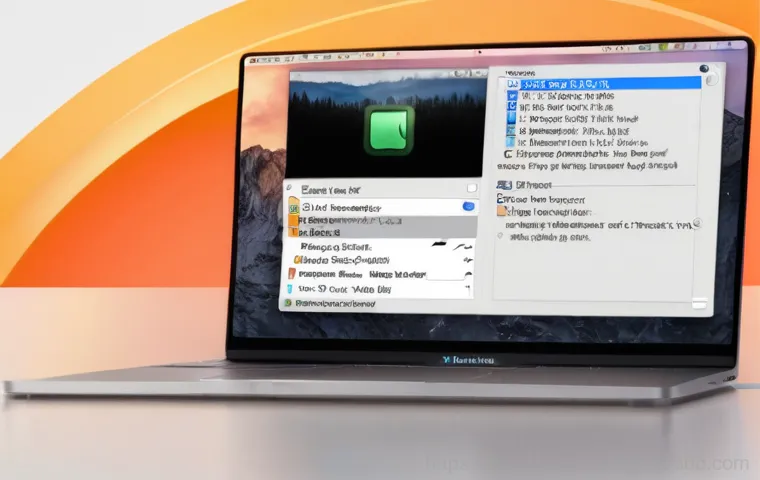
인터넷 연결이 확인되고 나면, 설치 프로그램이 필요한 파일을 다운로드하고 macOS를 설치하기 시작합니다. 이 과정은 생각보다 시간이 오래 걸릴 수 있어요. 여러분의 인터넷 속도나 맥북의 성능에 따라 몇십 분에서 심지어 몇 시간까지 걸릴 수도 있답니다.
저도 처음에는 ‘왜 이렇게 오래 걸리지?’ 하면서 계속 화면을 쳐다봤던 기억이 나요. 하지만 인내심을 가지고 기다리는 것이 최선입니다. 맥북을 절전 모드로 전환하거나 덮개를 닫지 않도록 주의하고, 전원 어댑터가 제대로 연결되어 있는지 확인해주세요.
중간에 전원이 끊기면 설치가 실패하고 처음부터 다시 시작해야 할 수도 있으니, 꼭 안정적인 전원 공급을 유지하는 것이 중요해요. 따뜻한 차 한 잔 마시면서 잠시 쉬어가는 시간을 가지는 것도 좋은 방법일 거예요.
재설치 후, 맥북을 나에게 딱 맞게 설정하는 꿀팁
드디어 길고 긴 설치 과정이 끝나면, 맥북이 재시동되고 초기 설정 화면이 나타날 거예요! 마치 새 맥북을 처음 켰을 때와 같은 반가운 화면이죠. 저는 이 순간이 가장 뿌듯하고 설레더라고요.
깔끔하게 다시 태어난 맥북을 만나 새로운 마음으로 시작할 수 있다는 기대감에 가득 찹니다. 이제 언어 설정부터 시작해서 여러분의 취향에 맞게 맥북을 다시 세팅해주는 작업이 필요해요. 제가 직접 써보니 몇 가지 꿀팁이 있어서 함께 공유해드릴게요.
이 과정 하나하나가 나의 맥북을 더욱 ‘나답게’ 만드는 과정이니까요.
데이터 복원과 개인 설정은 차근차근
초기 설정 화면에서 지역, 언어, 키보드 등을 선택하고 나면, 데이터 및 개인 정보 보호, 화면 시간, Siri 등의 설정을 진행하게 돼요. 여기서 중요한 것은 이전에 Time Machine 등으로 백업해 둔 데이터가 있다면, 이 단계에서 복원할 수 있다는 점이에요. 백업된 파일을 통해 이전의 앱, 파일, 설정을 그대로 가져올 수 있어서 정말 편리하답니다.
저도 백업을 해두면 나중에 맥북을 새로 세팅할 때 시간과 노력을 엄청나게 절약할 수 있다는 걸 경험으로 알게 되었어요. 물론 처음부터 완전히 깨끗하게 시작하고 싶다면 데이터를 복원하지 않고 건너뛰어도 됩니다. 이후에는 Apple ID로 로그인하고, Touch ID나 암호를 설정하는 등 개인적인 환경 설정을 차근차근 진행해주시면 돼요.
조급해하지 말고 하나씩 내게 맞는 설정으로 바꿔나가면서 맥북에 나만의 색깔을 입혀주세요.
중고거래 시에는 설치 완료 전 시스템 종료!
만약 이 맥북을 중고로 판매할 목적으로 초기화를 진행했다면, 초기 설정 과정에서 한 가지 중요한 팁이 있어요. 모든 설정을 완료하기 전에 ‘설정 지원’을 종료하고 ‘시스템 종료’를 선택해야 합니다. 이렇게 하면 새 소유자가 맥북을 받았을 때, 처음 전원을 켜면 바로 초기 설정 화면부터 시작할 수 있게 돼요.
마치 공장에서 막 출고된 새 제품처럼 만들어주는 거죠. 저도 중고 거래를 할 때는 항상 이 부분을 신경 써서 다음 구매자가 불편함 없이 바로 사용할 수 있도록 준비하는 편이에요. 그래야 서로 기분 좋은 거래가 될 수 있잖아요.
만약 모든 설정을 완료해버리면 다음 구매자가 맥북을 다시 초기화해야 하는 번거로움이 생길 수 있으니, 꼭 기억해두시면 좋습니다!
혹시 모를 상황에 대비하는 오류 대처법
맥북 포맷과 macOS 재설치 과정은 대부분 원활하게 진행되지만, 간혹 예상치 못한 오류에 직면할 때도 있어요. 저도 처음에는 오류 메시지만 뜨면 괜히 식은땀이 나고 당황스러웠는데, 몇 번 겪고 나니 나름의 대처 노하우가 생기더라고요. 대부분의 문제는 몇 가지 기본적인 방법으로 해결할 수 있으니, 너무 걱정하지 마세요.
마치 요리를 하다가 간이 안 맞을 때 재료를 추가하거나 불 조절을 하는 것처럼, 맥북도 적절한 해결책을 찾아주면 된답니다.
인터넷 복구 모드와 부팅 가능한 USB 활용
만약 Command + R (또는 M1/M2 맥북의 전원 버튼)로 복구 모드 진입이 어렵거나, macOS 재설치 중 심각한 오류가 발생한다면 ‘인터넷 복구 모드’를 시도해 볼 수 있어요. 인텔 기반 맥북의 경우 ‘Option(⌥) + Command(⌘) + R’ 키를 길게 눌러 인터넷 복구 모드로 진입할 수 있고, 이를 통해 최신 호환 가능한 macOS를 설치할 수 있습니다.
이 모드는 Apple 서버에서 직접 복구 도구를 다운로드하기 때문에 안정적인 인터넷 연결이 필수적입니다. 그래도 해결되지 않거나 인터넷 연결이 어렵다면, 다른 맥에서 ‘부팅 가능한 macOS 설치 USB’를 만들어 사용하는 것도 아주 유용한 방법이에요. 이 USB만 있으면 인터넷 연결 없이도 macOS를 설치할 수 있어서, 저는 항상 비상용으로 하나쯤 만들어 두는 것을 추천해요.
‘설치 실패’ 메시지, 당황하지 마세요!
macOS 재설치 도중 ‘설치를 준비하는 도중 오류가 발생했습니다’ 또는 ‘macOS 설치를 완료할 수 없습니다’와 같은 메시지가 뜬다면, 정말 당황스러울 수 있어요. 저도 이런 메시지를 보면 순간 멘붕이 오더라고요. 하지만 침착하게 몇 가지를 확인해 보세요.
우선, 인터넷 연결이 안정적인지 다시 한번 확인하고, 가능하다면 다른 네트워크로 바꿔서 시도해 보는 것이 좋아요. 때로는 날짜 및 시간 설정이 잘못되어도 오류가 발생할 수 있으니, 복구 모드의 터미널에서 명령어로 확인 후 수정하는 방법도 있답니다. 또한, 디스크 유틸리티에서 ‘손상된 파일’이나 ‘디스크 오류’를 확인하고 ‘검사/복구’를 실행하는 것도 도움이 될 수 있습니다.
대부분의 설치 실패는 저장 공간 부족, 불안정한 인터넷, 손상된 설치 파일 또는 디스크 오류가 원인인 경우가 많으니, 차분히 해결책을 찾아나가면 분명 해결될 거예요.
글을 마치며
오랜 시간 함께한 맥북, 때로는 버벅거리고 답답했지만 이렇게 새롭게 단장하고 나니 마치 처음 만났던 설렘이 다시 찾아오는 기분입니다. 복잡하게만 느껴졌던 포맷과 재설치 과정도 저와 함께 차근차근 따라오셨다면 그리 어렵지 않다는 것을 느끼셨을 거예요. 이제 여러분의 맥북은 더 빠르고 쾌적하게 여러분의 일상과 작업을 함께할 준비를 마쳤습니다. 깔끔하게 정리된 환경에서 새로운 macOS의 매력을 마음껏 탐험하고, 더 효율적인 맥북 라이프를 즐겨보시길 바랍니다. 이 모든 과정이 여러분에게 유익하고 즐거운 경험이었기를 진심으로 바랍니다!
알아두면 쓸모 있는 정보
1. 초기 설정 후 시스템 업데이트는 필수! macOS를 재설치하고 나면 초기 버전으로 돌아가 있는 경우가 많아요. 따라서 맥북에 다시 생명을 불어넣었다면 가장 먼저 ‘시스템 설정(구 시스템 환경설정) > 일반 > 소프트웨어 업데이트’로 들어가서 최신 보안 업데이트와 마이너 업데이트를 모두 진행해주는 것이 중요합니다. 저도 예전에 이걸 깜빡했다가 며칠 뒤에야 업데이트 알림을 받고 부랴부랴 진행했던 경험이 있어요. 최신 상태를 유지해야 성능 저하 없이 안정적으로 맥북을 사용할 수 있고, 무엇보다도 보안 위협으로부터 여러분의 소중한 데이터를 보호할 수 있습니다. 작은 업데이트라도 절대 놓치지 마세요. 안정적인 시스템은 기본 중의 기본이니까요.
2. 필수 앱은 앱스토어부터! 이제 깨끗해진 맥북에 자주 쓰는 앱들을 설치해야겠죠? 이때 가장 좋은 방법은 ‘앱스토어’를 이용하는 거예요. 앱스토어에서 받은 앱들은 보안 검증을 거쳤을 뿐만 아니라, 업데이트 관리도 훨씬 편리하답니다. 저는 주로 Pages, Keynote, Numbers 같은 애플 기본 앱들과 카톡, Notion, Chrome 등을 먼저 설치하는 편이에요. 혹시 앱스토어에 없는 프로그램이라면, 공식 홈페이지에서 직접 다운로드하여 설치하는 것이 안전합니다. 출처가 불분명한 사이트에서 앱을 받으면 악성코드에 감염될 위험이 있으니 항상 조심하셔야 해요. 저는 이 단계에서 주로 사용하는 앱 리스트를 미리 정리해두고 하나씩 체크하면서 설치하는 습관이 있어요.
3. 배터리 및 에너지 절약 설정 최적화 맥북을 새롭게 설정할 때, 배터리 및 에너지 절약 설정도 놓치지 마세요. 특히 휴대성이 중요한 맥북 사용자라면 이 설정이 배터리 수명과 직결됩니다. ‘시스템 설정 > 배터리’ 메뉴에서 ‘최적화된 배터리 충전’과 ‘저전력 모드’ 등을 적절히 활성화하여 배터리 효율을 높일 수 있어요. 저는 평소에 저전력 모드를 즐겨 사용하는 편인데, 간단한 작업 시에는 배터리가 훨씬 오래 가서 만족스럽더라고요. 화면 밝기 조절이나 앱들의 백그라운드 활동 제어도 배터리 절약에 큰 도움이 되니, 여러분의 사용 패턴에 맞춰 세심하게 설정해주는 것이 좋습니다. 작은 습관이 모여 맥북의 수명을 늘려줄 수 있답니다.
4. Spotlight 검색 활용 습관 들이기 macOS의 강력한 기능 중 하나가 바로 Spotlight 검색이에요. Command + Spacebar 를 누르면 바로 실행되는 이 기능은 단순히 파일을 찾는 것뿐만 아니라, 앱 실행, 계산, 단위 변환, 심지어 인터넷 검색까지 모든 것을 처리할 수 있는 만능 도구랍니다. 저도 처음에는 그냥 파일 검색용으로만 썼는데, 사용하다 보니 없어서는 안 될 편리함에 완전히 빠져버렸어요. 예를 들어, “날씨 서울”을 치면 바로 서울 날씨를 보여주고, “100 달러”를 치면 현재 환율로 원화 값을 계산해줘요. 맥북을 더 스마트하게 사용하고 싶다면 Spotlight 검색 기능을 적극적으로 활용하는 습관을 들여보세요. 여러분의 작업 효율을 눈에 띄게 높여줄 거예요.
5. 주기적인 캐시 및 불필요 파일 정리 맥북을 새것처럼 오래 사용하고 싶다면, 주기적인 관리도 중요합니다. 시간이 지남에 따라 쌓이는 캐시 파일, 임시 파일, 오래된 다운로드 파일 등은 맥북의 저장 공간을 차지하고 성능 저하의 원인이 될 수 있어요. ‘저장 공간 관리’ 기능을 활용하거나, CleanMyMac 같은 전문 청소 앱의 도움을 받는 것도 좋은 방법입니다. 저는 한 달에 한 번 정도는 꼭 맥북을 청소하는 시간을 가지는 편인데, 그때마다 몰랐던 공간이 확보되고 시스템이 더 가벼워지는 것을 체감하곤 해요. 맥북은 관리하는 만큼 제 성능을 발휘한다는 점을 꼭 기억하시고, 주기적인 청소를 통해 항상 쾌적한 환경을 유지해주세요.
중요 사항 정리
오늘 우리가 함께 맥북을 새롭게 태어나게 하는 여정에서 가장 중요하다고 느꼈던 몇 가지 포인트를 다시 한번 짚어 드릴게요. 맥북 초기화는 데이터 백업, Apple ID 로그아웃, 그리고 여러분의 맥북 칩 종류에 맞는 복구 모드 진입이 첫 단추라는 점을 잊지 마세요. 특히 중고 거래를 계획 중이시라면 개인 정보 보호를 위해 Apple ID 로그아웃과 활성화 잠금 해제가 필수 중의 필수라는 것을 꼭 기억해야 합니다. 디스크 유틸리티에서 ‘Macintosh HD’를 APFS 포맷으로 깨끗하게 지우는 과정은 새로운 macOS를 위한 가장 기본적인 준비 단계이며, 이 과정에서 혹시 모를 실수를 방지하기 위해 신중하게 진행해야 해요. 마지막으로, 안정적인 인터넷 연결과 충분한 시간, 그리고 인내심이 macOS 재설치의 성공을 좌우한다는 점을 명심하고, 설치 후에는 시스템 업데이트와 필요한 앱 설치로 쾌적한 맥북 라이프를 즐기시길 바랍니다. 이 모든 과정을 잘 따라오셨다면, 여러분의 맥북은 이제 새로운 시작을 위한 완벽한 준비를 마쳤을 거예요!
자주 묻는 질문 (FAQ) 📖
질문: 맥북이 자꾸 버벅거리고 느려지는데, 꼭 포맷하고 macOS를 다시 설치해야 하나요? 중고로 팔 때도 필수라던데, 왜 그런가요?
답변: 네, 맞아요! 맥북이 예전 같지 않고 답답하게 느껴질 때, 또는 알 수 없는 오류들이 자주 발생한다면 포맷하고 macOS를 새로 설치하는 것이 정말 효과적인 해결책이 될 수 있어요. 저도 예전에 맥북이 너무 느려져서 답답했는데, 공장 초기화하고 나니 정말 새 맥북을 얻은 기분이었답니다!
기존에 쌓여있던 불필요한 파일이나 설정들이 시스템 자원을 잡아먹으면서 맥북의 속도를 저하시키는 경우가 많거든요. macOS를 새로 설치하면 이런 찌꺼기들을 싹 비워내고 깨끗한 환경에서 다시 시작할 수 있게 됩니다. 게다가 새로운 macOS 버전이 나올 때마다 깔끔하게 클린 설치를 해주면 더욱 최적화된 성능을 경험할 수 있죠.
특히, 맥북을 중고로 판매할 계획이라면 포맷은 선택이 아니라 필수예요. 우리 개인 정보가 담긴 사진, 문서, 로그인 기록 등이 고스란히 남아있을 수 있거든요. 이런 민감한 정보들이 다른 사람에게 넘어가지 않도록 완전히 삭제하는 것이 아주 중요합니다.
단순히 파일만 지우는 것과는 차원이 달라요. 공장 초기화를 통해 맥북을 처음 샀을 때처럼 깨끗한 상태로 돌려놓는 과정이 반드시 필요하답니다. 그래야 마음 편하게 다음 주인에게 넘겨줄 수 있겠죠?
질문: 맥북 포맷하고 macOS를 새로 설치하는 과정이 너무 어렵게 느껴져요. 제가 직접 할 수 있을까요? 그리고 어떤 포맷 방식을 선택해야 하나요?
답변: 걱정 마세요! 처음엔 복잡해 보이지만, 제가 직접 해보니 생각보다 어렵지 않더라고요. 몇 가지 단계만 차근차근 따라 하면 누구든 충분히 직접 해낼 수 있답니다.
가장 먼저 맥북을 재시동하면서 ‘Command + R’ 키를 동시에 꾸욱 누르고 계세요. 그럼 macOS 복구 모드로 진입하게 될 거예요. 여기서 ‘디스크 유틸리티’를 선택하고, 지우고 싶은 디스크(보통 ‘Macintosh HD’ 같은 이름일 거예요)를 선택한 다음 ‘지우기’ 버튼을 눌러주시면 됩니다.
이때 가장 중요한 것이 포맷 방식인데요. 최신 macOS를 사용하고 계신다면 ‘APFS’를 선택하는 것이 좋아요. APFS는 SSD에 최적화된 파일 시스템으로, 더 빠르고 효율적인 데이터 관리를 제공합니다.
만약 비교적 오래된 맥북이나 구형 macOS를 재설치한다면 ‘Mac OS 확장(저널링)’을 선택해야 할 수도 있어요. 보통 디스크 유틸리티에서 권장하는 방식을 따라도 큰 무리는 없지만, 내 맥북의 연식이나 설치하려는 macOS 버전에 맞춰 선택하는 게 가장 좋습니다. 디스크 지우기가 완료되면 디스크 유틸리티를 닫고 ‘macOS 다시 설치’를 선택한 후 안내에 따라 진행하면 돼요.
인터넷에 연결되어 있다면 애플 서버에서 최신 macOS를 다운로드하여 설치해 줄 거예요. 이 과정에서 설치할 위치를 물어보면 방금 포맷한 디스크를 선택해주면 된답니다. 생각보다 간단하죠?
질문: 만약 macOS 재설치 중에 오류가 나거나, 너무 오래된 버전의 macOS만 설치된다면 어떻게 해야 하나요?
답변: 간혹 재설치 과정에서 예상치 못한 문제가 발생할 때가 있어요. 특히 오래된 맥북을 초기화하려고 할 때, ‘Mac OS X Lion’처럼 너무 구형 버전만 설치되거나 아예 설치가 안 되는 상황을 겪을 수 있습니다. 저도 예전에 비밀번호를 잊어버린 구형 맥북을 초기화하려다 딱 이런 상황에 부딪혀서 한참 헤맸던 기억이 있네요.
이런 경우 대부분은 복구 모드에서 제공하는 macOS 버전이 너무 오래되었거나, 인터넷으로 다운로드할 수 있는 최신 버전과 호환성 문제가 생겼을 때 발생하곤 합니다. 이때 가장 확실한 해결책은 ‘macOS 설치용 부팅 USB’를 만드는 거예요. 부팅 USB를 미리 만들어 두면, 인터넷 연결 없이도 원하는 버전의 macOS를 깨끗하게 설치할 수 있답니다.
애플 공식 홈페이지에 자세한 부팅 USB 만들기 가이드가 있으니 참고하시면 좋아요. 또 다른 문제로는 App Store 로그인 창이 뜨면서 진행이 안 되는 경우도 있는데요, 이는 해당 macOS 버전이 구매 내역에 없거나, 애플 ID 인증이 필요한 경우에 발생할 수 있어요.
정확한 애플 ID로 로그인하거나, 부팅 USB를 통해 우회하는 방법을 고려해볼 수 있습니다. 만약 디스크 유틸리티에서 파티션을 실수로 삭제해서 아예 부팅이 안 되는 최악의 상황이라면, 역시 부팅 USB를 활용해서 처음부터 다시 설치하는 것이 가장 안전하고 빠른 길입니다.
너무 당황하지 말고, 차근차근 해결 방법을 찾아보면 분명히 성공할 수 있을 거예요!